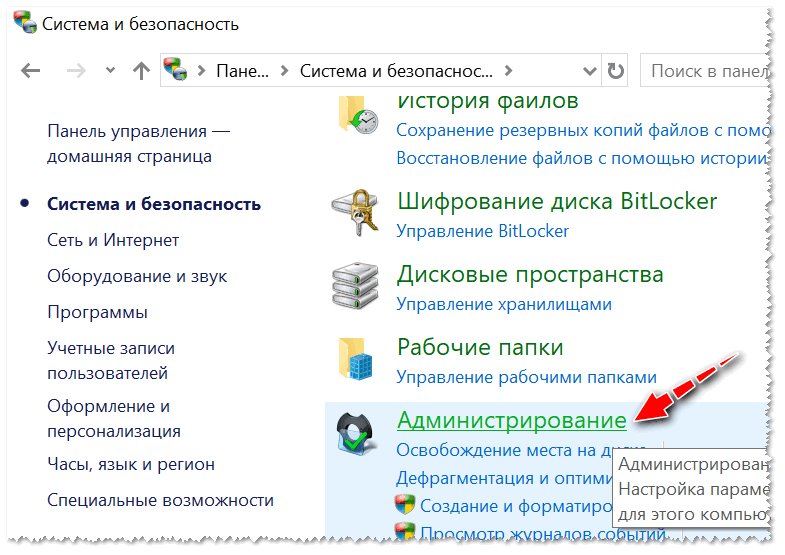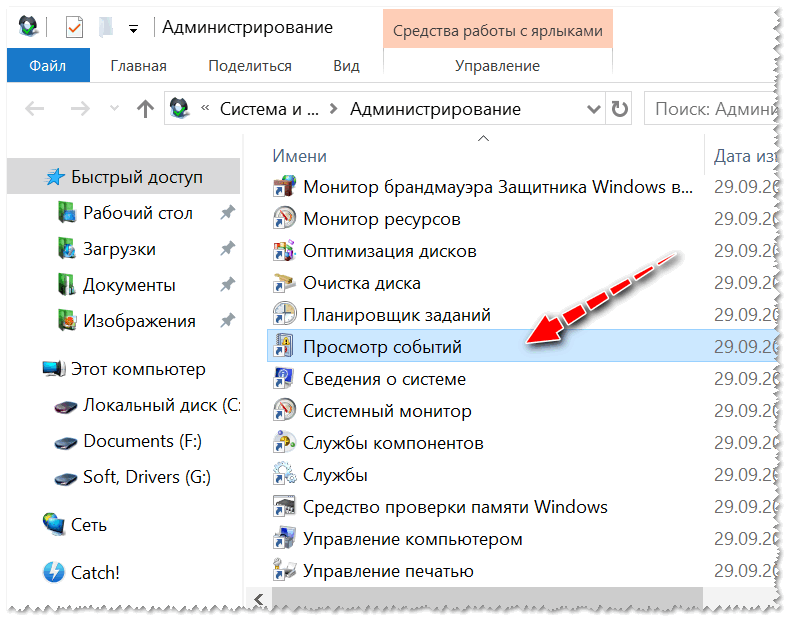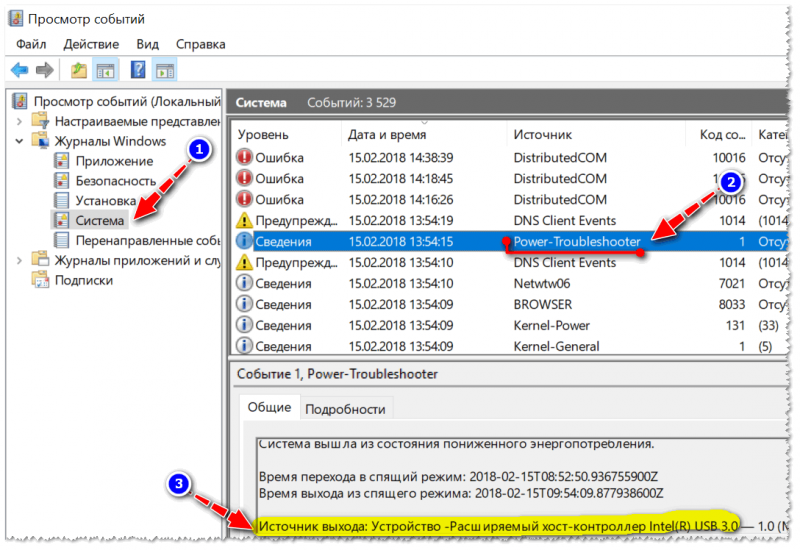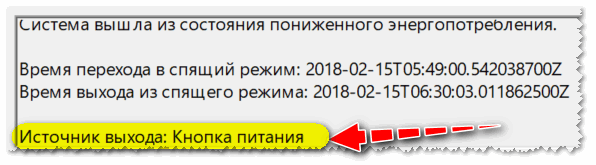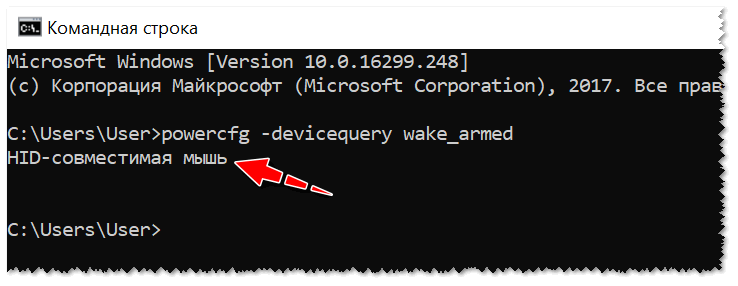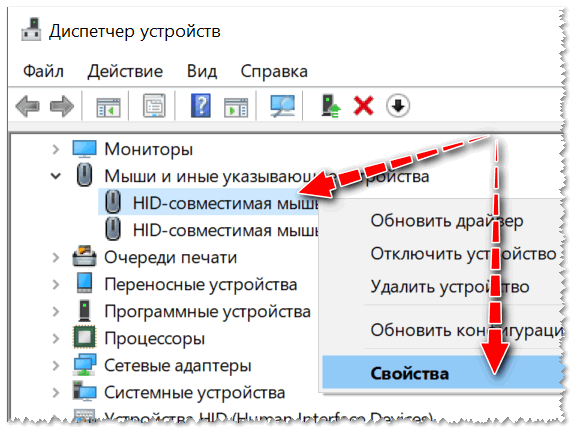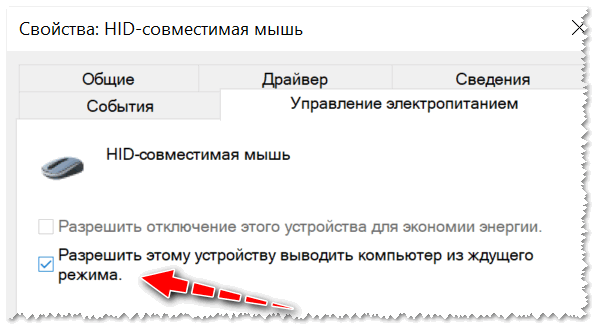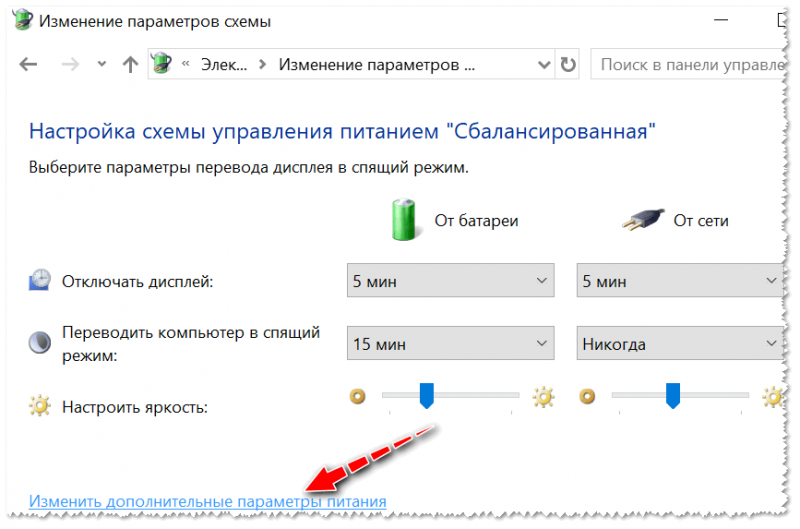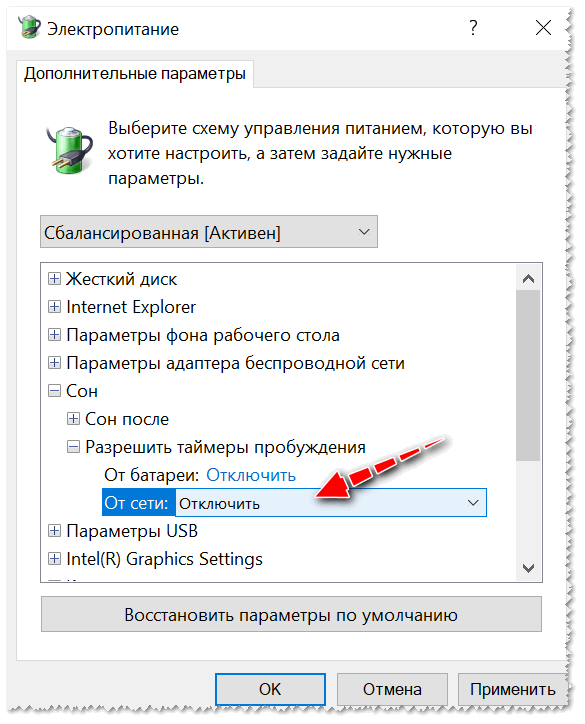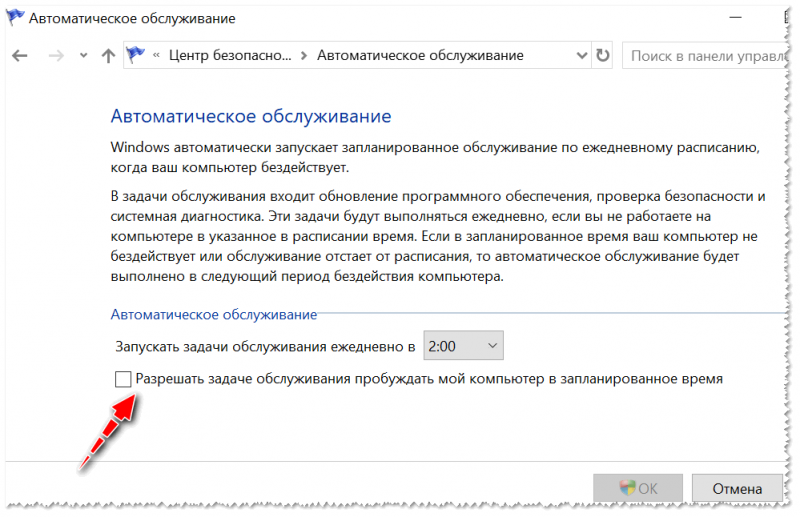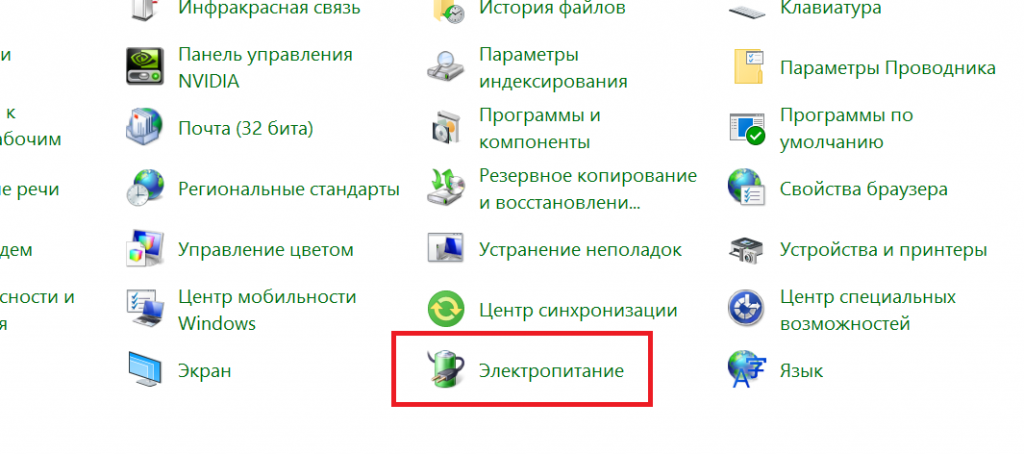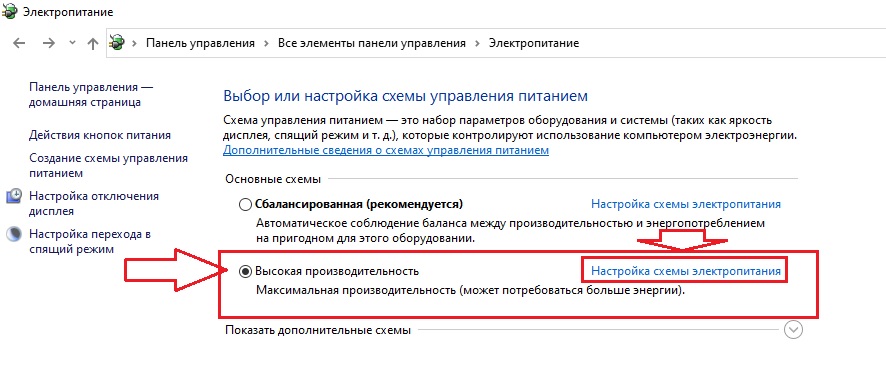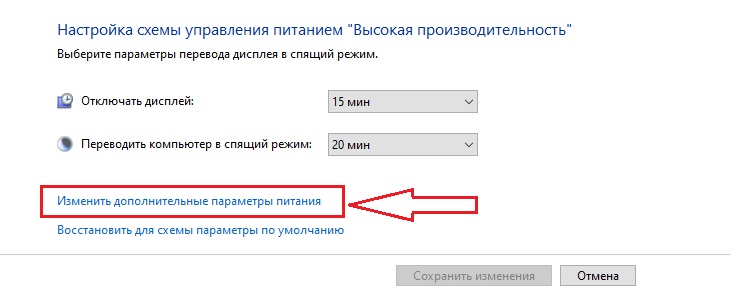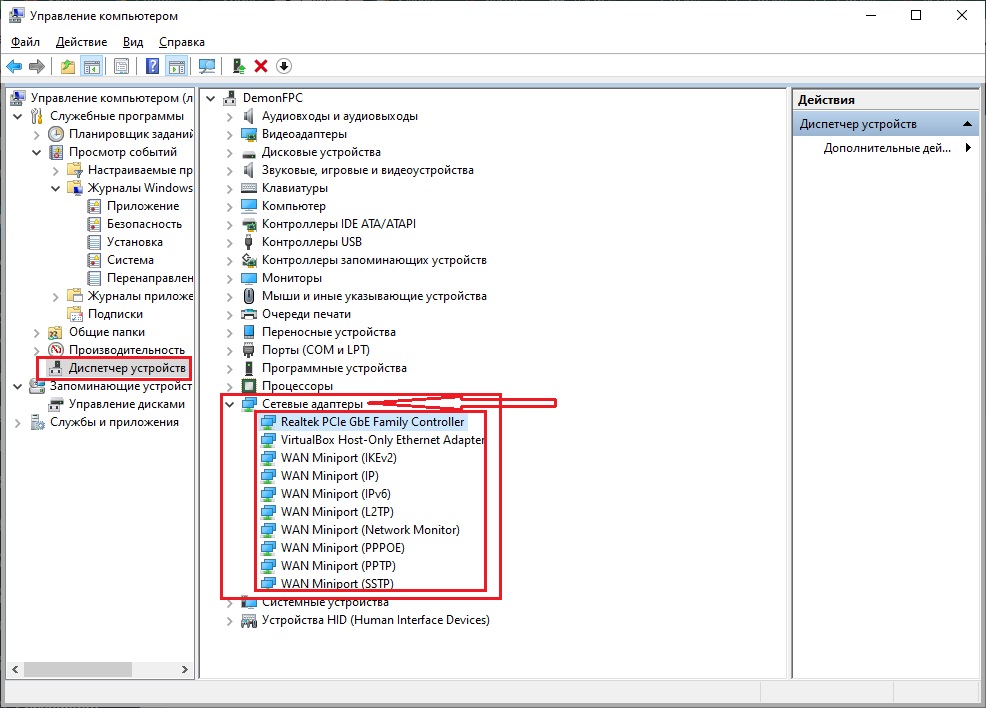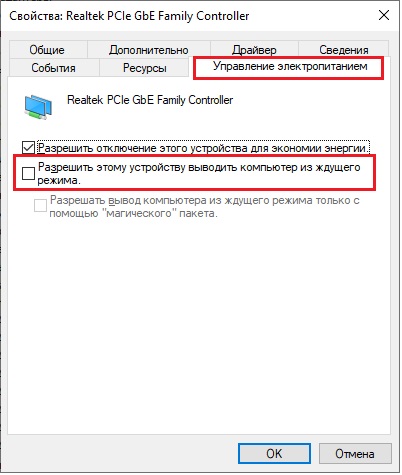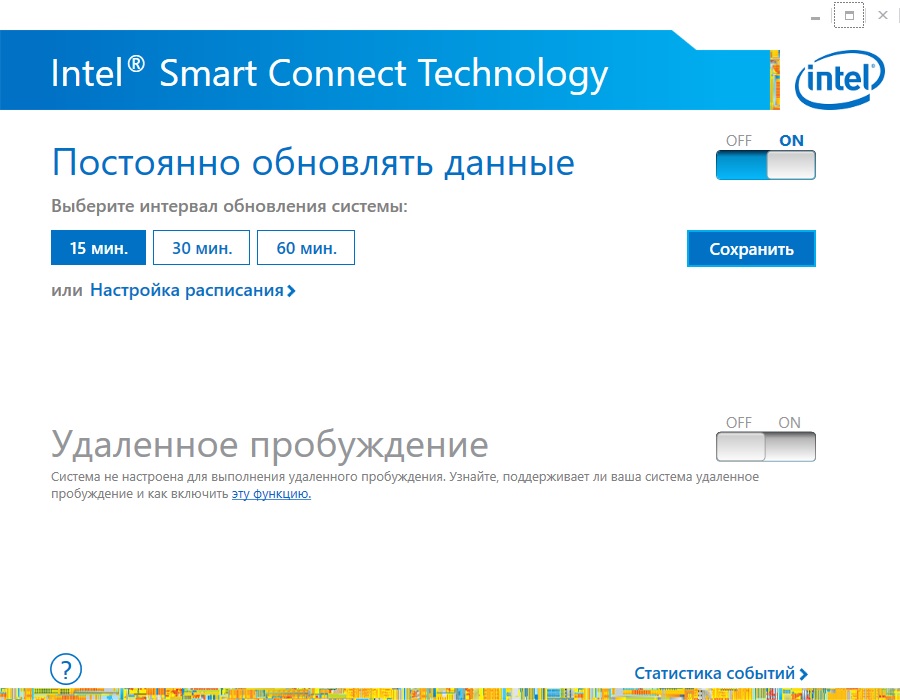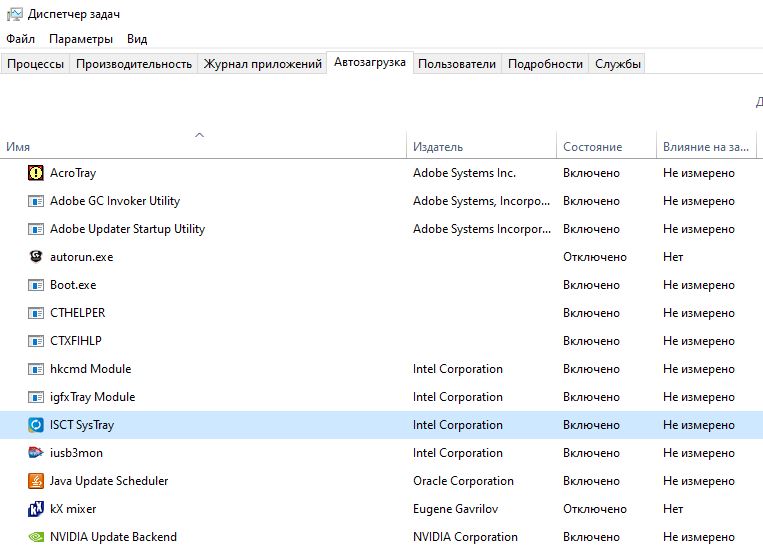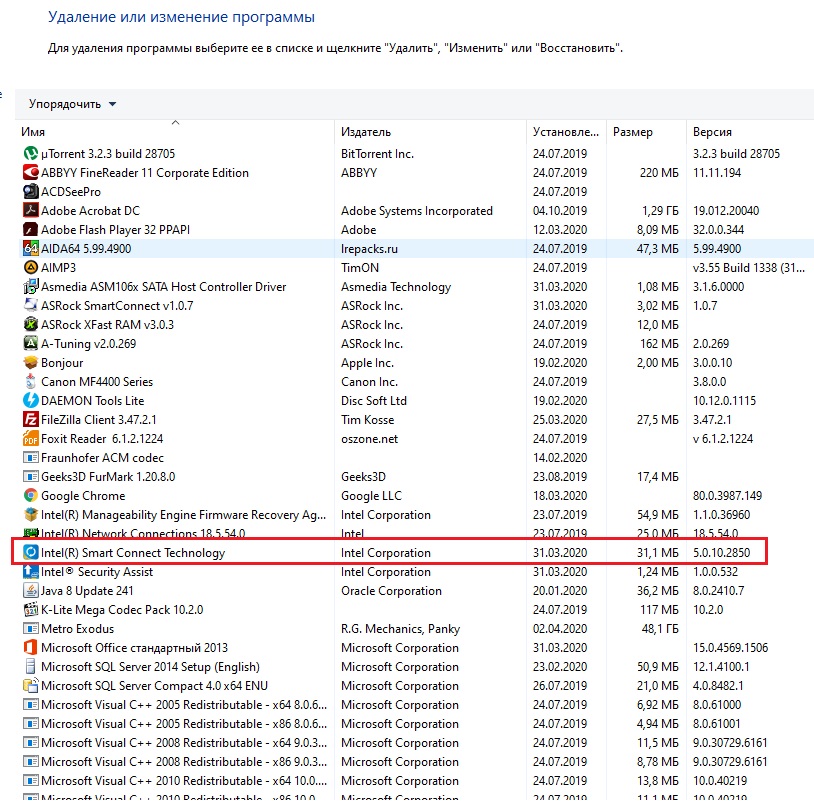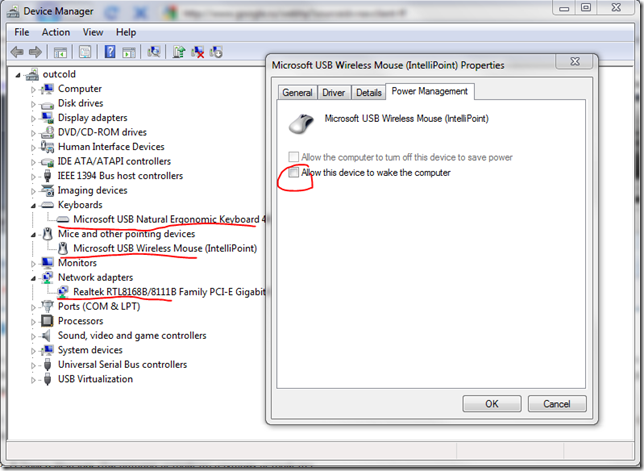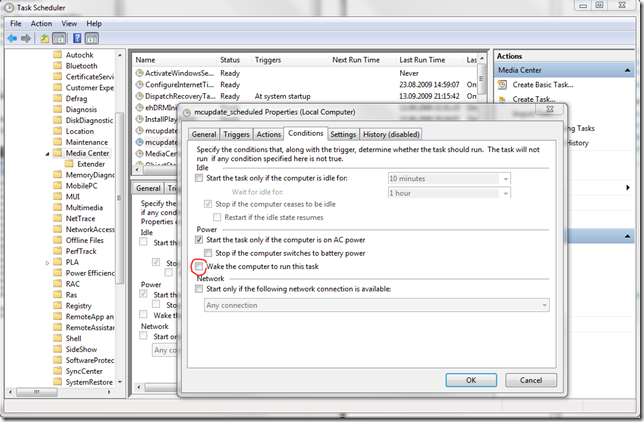Почему компьютер выходит из сна
Компьютер сам выходит из режима сна или гибернации
Пользователи, которые часто используют режим сна или гибернации компьютера могут столкнуться с проблемой, когда через произвольное время компьютер самостоятельно возобновляет работу и выходит из режима энергосбережения. При этом никакие кнопки пользователь не нажимает, а мышка остается неподвижной. Причиной такого поведения компьютера является настройка периферийных и сетевых устройств с возможностью вывода компьютера из режима сна. Чтобы сделать правильную настройку и исключить самопроизвольное включение компьютера откройте Панель управления и запустите раздел «Диспетчер устройств».
В диспетчере будет представлен список всех установленных в компьютере устройств. Нас будет интересовать только три из них: клавиатура, мышь и сетевые адаптеры (сетевая карта, модуль Wi-Fi и т.п.). Откройте свойства каждого из этих устройств и перейдите на вкладку «Управление электропитанием». Здесь необходимо убрать галочку возле пункта «Разрешить этому устройству выводить компьютер из ждущего режима». После чего нажимаем «ОК».
Все, теперь компьютер не будет выводиться из режима сна этими устройствами, поэтому сетевая активность или случайное касание клавиш на клавиатуре не повлияют на энергосберегающий режим компьютера, и он будет оставаться в режиме покоя, пока пользователь не нажмет кнопку «POWER».
Похожие записи:
у меня на сетевых адаптерах нет вкладки управление электропитанием, как быть?
В последних версиях windows очень часто выход из гибернации происходит не из за устройств, а по вине запланированных обновлений и т.п. Просмотреть причину запланированного выхода из гибернации можно командой powercfg /waketimers
Мучался с этой проблемой на двух идентичных ноутбуках hp.
Писал в ТП, перелопатил все форумы. Сделал всё что касается утилиты powercfg, обслуживания системы, настроек электропитания, назначенных заданий и диспетчера устройств. Все опции пробуждения поотключал ВЕЗДЕ.
Но один ноутбук просыпался около 4, второй около 6 утра — каждый день, закрытые и сложенные в сумку.
В событиях, журналы windows, система было сообщение от Power-Troubleshooter такого рода:
Система вышла из состояния пониженного энергопотребления.
Время перехода в спящий режим: 2018-03-22T17:10:57.465713700Z
Время выхода из спящего режима: 2018-03-23T05:42:32.830630400Z
Источник выхода: Нет данных
В итоге на одном англоязычном форуме случайно наткнулся на сообщение про службы AdaptiveSleepService в теме про включение самопроизвольное выключение ПК. Поискал про неё ещё. И вот, что выяснилось. Эта служба от AMD (так и называется «AMD adaptive sleep service»). AMD сделали её в дополнение к возможностям ОС Windows «быстро просыпаться» для платформ на AMD. Но на самом деле её влияние на быстроту пробуждения минимально, такое себе плацебо. Что с ней, что без неё — всё одинаково на самом деле. Можно смело отключать.
Так вот когда я её отключил на обоих ноутбуках — они перестали просыпаться «самопроизвольно».
Компьютер с Windows 10 сам выходит из спящего режима
Самостоятельный выход компьютера из спящего режима – типичная проблема, с которой сталкиваются практически все пользователи Windows 10. При этом, данная проблема тяжело поддается диагностике и исправлению, так как в системе предусмотрено множество различных возможностей для выхода из сна.
В этой статье мы рассмотрим несколько причин, почему компьютер с Windows 10 сам выходит из спящего режима и что нужно делать в таких случаях.
Компьютер просыпается из-за мышки, клавиатуры или сетевой карты
Одной из причин, почему компьютер с операционной системой Windows 10 может выходить из спящего режима, являются подключенные устройства. Сюда относятся мышки, клавиатуры, пульты, сетевые карты и т. д. Если какое-либо из таких устройств проявит активность во время режима сна, то компьютер неизбежно проснется.
Для решения этой проблемы нужно получить список устройств, которым разрешено выводить компьютер из спящего режима, и отключить эту функцию для всех подобных устройств.
После этого нужно открыть Диспетчер устройств (для этого можно нажать Win-R и выполнить команду «mmc devmgmt.msc») и отключить функцию выхода из спящего режима для всех устройств, список которых вы получили при помощи приведенной выше команды. Для этого нужно зайти в «Свойства» каждого из устройств, перейти на вкладку «Управление электропитанием», убрать разрешение на вывод компьютера из спящего режима и сохранить настройки нажатием на кнопку «ОК».
Как уже было сказано, данную процедуру нужно повторить для всех устройств, у которых есть подобное разрешение. Конечно, после этого вы не сможете выводить компьютер из сна с помощью клика мышкой или нажатия на клавиатуру, но при этом исключите еще одну возможность для самостоятельного выхода из спящего режима.
Компьютер будят задания в Планировщике задач с таймером пробуждения
Если вы просто зайдете в «Планировщик заданий» и попытаетесь отредактировать указанные задания, то скорее всего, у вас ничего не получится, так как у вас для этого не будет нужных прав. Чтобы получить права «Планировщик заданий» нужно запустить при помощи программы PsTools. Поэтому сначала перейдите на этот сайт, скачайте PsTools и распакуйте архив в любую папку, например, на рабочем стол.
После этого откройте командную строку с правами администратора и перейдите в папку с программой PsTools. Это можно сделать при помощи команды «CD». Более подробно о перемещении по папкам вы можете почитать в статье «Как перейти в папку в командной строке».
Такие задания можно либо полностью отключить (клик правой кнопкой мышки) либо отредактировать. В последнем случае нужно открыть задание, перейти на вкладку «Условия», убрать разрешение на выход компьютера из спящего режима и сохранить изменения нажатием на кнопку «ОК». Естественно, подобную процедуру нужно повторить для всех заданий, которые имеют разрешение на пробуждение компьютера.
В дополнение к вышеописанному, также нужно отключить таймеры пробуждения в настройках электропитания Windows 10. Это снизит вероятность самостоятельного выхода компьютера из спящего режима.
Для этого нужно кликнуть правой кнопкой мышки по кнопке «Пуск», выбрать «Управление электропитанием» и потом перейти в «Дополнительные параметры питания». Либо вы можете нажать Win-R и выполнить команду «control.exe powercfg.cpl». После того как вы попадете на экран выбора схемы электропитания вам нужно будет перейти в настройки активной схемы.
А потом перейти к редактированию дополнительных параметров питания.
Здесь нужно открыть раздел «Сон» и отключить таймеры пробуждения.
Если вы используете разные схемы электропитания, то эту процедуру нужно повторить для всех используемых схем.
Компьютер выходит из спящего режима из-за обновления Windows 10
Кроме этого, компьютер может самостоятельно выходить из спящего режима из-за обновлений операционной системы Windows 10. Если у вас есть не установленные обновления, то вероятней всего причина именно в этом.
Чтобы проверить этот вариант откройте меню «Пуск», введите в поиск «Центр безопасности и обслуживания» и откройте найденную программу.
Дальше в появившемся окне откройте раздел «Обслуживание» и перейдите к изменению параметров обслуживания.
В параметрах вам нужно убрать разрешение на выход компьютера из спящего режима для обслуживания Windows 10 и сохранить настройки.
Всех описанных в статье изменений должно быть достаточно, для того чтобы компьютер с Windows 10 перестал самостоятельно выходить из спящего режима.
Компьютер выходит из СНА сам? Решаем проблему!
Windows 10 выходит из спящего режима самостоятельно, без меня! Что делать?
Помогите с ноутбуком: по вечерам я его отправляю в спящий режим, чтобы утром можно было быстро возобновить работу. Но в последние пару дней он пробуждался ночью сам (без меня!) и утром я его обнаруживал с севшей батареей.
Ноутбук фирмы ASUS, установлена Windows 10 Pro.
Проблема встречается часто, причем, не только на Windows 10. Причиной, чаще всего, являются либо случайно задетая мышка (например, с ней могла играть кошка), либо таймеры или диспетчер задач (например, Windows могла решить обновиться).
В этой статье рассмотрю, как найти причину и способы устранения. Актуально, в первую очередь, для ОС Windows 7/8/10 (хотя в Windows XP многое должно быть аналогично!).
Почему Windows 10 выходит из сна, как устранить такую самостоятельность
В первую очередь (логично) узнать кто или что являлось причиной включения ноутбука/компьютера. Об этом можно узнать, есть открыть 👉 журналы Windows (современная ОС многие свои действия записывает в журнал, в том числе, время включения/выключения).
Система и безопасность, Администрирование
Просмотр событий (во вкладке администрирование)
Например, если в источнике выхода содержится «Кнопка питания» — значит кто-то вывел ноутбук из режима сна с помощью этой кнопки.
👉 Возможные варианты в источнике выхода:
👉 Как найти и запретить устройствам выходить из режима сна
В моем случае нашлось одно оборудование — HID-совместимая мышь.
HID-совместимая мышь будит ПК
Свойства HID-совместимой мышки // Диспетчер устройств
В свойствах во вкладке «Управление электропитанием» снимите галочку с разрешения выводить компьютер из ждущего режима. Сохраните настройки, и на этом, вообще-то всё, дальше можно пользоваться компьютером спокойно.
Снимаем галочку с разрешения будить
Добавлю, если у вас несколько устройств — можете поочередно также запретить им всем выводить ПК/ноутбук из ждущего (спящего) режима. Тогда в итоге вы сможете сделать так, что ваш ноутбук будет выходить из него только с помощью кнопки питания.
👉 Как отключить таймеры пробуждения (чтобы никакое обновление или проверка не могла включить ПК)
Для этого необходимо зайти в настройки электропитания (панель управления, затем раздел «Оборудование и звук/Электропитание /Настройки схемы электропитания (текущей схемы!)»).
Далее откройте дополнительные настройки электропитания (см. скрин ниже).
Изменить доп. параметры питания
В них необходимо открыть вкладку «Сон/Разрешить таймеры пробуждения» и поставить значения «Отключить» (см. скрин ниже 👇). Сохраните настройки и перезагрузите ПК.
Отключаем таймеры пробуждения
Теперь при уходе в спящий режим — никакой планировщик заданий не должен будить ваше устройство!
Также, на всякий случай, откройте панель управления Windows по следующему адресу:
Панель управления\Система и безопасность\Центр безопасности и обслуживания\Автоматическое обслуживание
Проверьте, не стоит ли там галочка, разрешающая пробуждать ПК на автоматическое обслуживание в запланированное время (снимите ее, если эта опция у вас включена).
Кстати, поздравляю всех с 23 февраля!
На этом пока всё. Всем всего хорошего!
Почему компьютер включается сам по себе из спящего режима?
Спящий режим или как его еще называют режим сна, является достаточно удобной и часто используемой многими пользователями функцией. Гораздо удобнее свернуть все запущенные программы и отправить ПК на ночь в сон, чем с утра запускать все по-новой.
Но есть одна проблема. А именно автоматический выход компьютера из сна. В Windows 10 это частая ситуация. Проявляется она как кратковременное включение вентиляторов и жестких дисков. Изображения на экране при этом даже может и не быть. Далее буквально через несколько секунд компьютер снова отключается.
Ночью это доставляет явный дискомфорт, особенно если вы спите недалеко от своего ПК.
Как отключить самопроизвольный выход ПК из сна?
Самыми частыми виновниками самостоятельного выхода из сна являются активированные в настройках плана электропитания таймеры пробуждения, гибридный спящий режим и сетевая карта. Поговорим обо все по порядку.
Таймеры пробуждения и гибридный спящий режим
Таймеры пробуждения – это специальные разрешения на вывод компьютера из сна, которые могут получать определенные системные события для выполнения каких – то своих задач.
Чтобы их отключить нужно зайти в панель управления. Далее находим значок “Электропитание”.
Электропитание в панели управления
Теперь нужно нажать “Настройка схемы электропитания” напротив активной схемы.
Параметры активной схемы питания
В открывшемся окне выбираем “Изменить дополнительные параметры питания”.
Здесь раскрываем раздел “Сон” и отключаем в нем “Гибридный спящий режим” и “Таймеры пробуждения”, установив им соответствующее значение.
Отключение гибридного спящего режима и таймеров пробуждения
Сделав это, не забываем нажать кнопку “Применить”.
Меняем параметры питания сетевой карты
Как это не странно, но сетевая карта (проводная или Wi-Fi) довольно часто является причиной самопроизвольного кратковременного выхода компьютера или ноутбука из спящего режима. Чтобы ей это запретить вот что нужно сделать.
Заходим в диспетчер устройств и раскрываем раздел “Сетевые адаптеры”
Сетевые адаптеры в диспетчере устройств
Далее поочередно нажимаем дважды левой кнопкой мыши на каждое устройство из данного раздела и в открывшемся окне на вкладке “Управление электропитанием” снимаем галочку с пункта “Разрешить этому устройству выводить компьютер из спящего режима”.
Запрет автоматического вывода ПК из режима ожидания
Для применения настроек нажимаем кнопку “ок” в низу окна.
Данную процедуру проделываем для всех устройств из раздела “Сетевые адаптеры”.
Intel Smart Connect Technology
Тем, у кого на компьютере установлен процессор Intel, стоит обратить внимание на фирменную утилиту Intel Smart Connect Technology. Она также может самостоятельно выводить ПК из ждущего режима.
Опция обновления данных в Intel Smart Connect Technology. Отключаем ее.
Если она установлена на вашем компьютере, то в ее настройках лучше отключить постоянное обновление данных и убрать приложение из автозагрузки.
Intel Smart Connect Technology в автозагрузке
Intel Smart Connect Technology в списке установленных программ
После всего вышеописанного самопроизвольный выход из спящего режима должен быть прекращен. Довольно редким исключением будет являться установка обновлений Windows, которая может происходить в ночное время для вашего же удобства.
Когда Windows 7 просыпается сам
После установки Windows 7 RTM стал сталкиваться с тем, что после того как отправляю его в sleep (hibernate) на ночь, вижу на утро его проснувшимся. Я поборол данную проблему в несколько шагов. Вообще, данное руководство относится не только к Windows 7, а может относиться и к другим версиям Windows.
Первые два этапа, я думаю, хорошо всем знакомы.
Этап 1. Необходимо проверить в BIOS настройки, вроде Wake-on-LAN, так же там бывают включены параметры – просыпаться от мышки и от клавиатуры, рекомендую данные функции тоже отключить.
Этап 2. В Device Manager (Диспетчере устройств) находим устройства, вроде Мышь, Клавиатура, Network adapters и убираем возможность будить компьютер данным устройствам (Allow this device to wake the computer).
Этап 3. Самый последний этап, если два последних не помогли до конца, заключается в том, что необходимо проверить задачи в Windows Schedule (Диспетчер задач). Вообще, если компьютер проснулся из-за задачи, то в Windows Events будет записано об этом, вот мой вариант:
Как вы видите виновата в этом задача на обновление телепрограммы в Windows Media Center (по правду какая необходима задача, до утра не подождет). Для отключения запускаем Task Schedule, находим необходимую задачу, открываем ее на редактирование, переходим на вкладку Conditions, находим и отключаем галочку Wake the computer to run this task. Можете сразу же проверить и другие задачи.
Это пока все мне известные причины, по которым Windows может просыпаться тогда, когда вы этого не хотите.
UPDATE: Добрые люди (постучавшийся в ICQ XelNAG и пользователь paradigm) подсказали, что третий этап можно упростить, зайдя в редактирование параметров плана электропитания (дополнительные параметры) и там в параметрах Сна (Sleep) убрать галочку у allow wake timers. Мне данный вариант не совсем подходит, так как я хочу, чтобы некоторые задачи будили компьютер, как, например, запись тв-тюнером.